如何按指定次数复制数据?
作者:Mutou来源:部落窝教育发布时间:2023-07-17 15:56:56点击:2017
如何按指定次数复制数据?不管是所有数据统一复制N次,还是每条数据各自按不同次数进行复制,我们都有两种简易方法。放心,不涉及VBA。
1.数据统一复制5次
表中每个数据统一复制5次。譬如下方B2:C7中每个数据都复制5次。
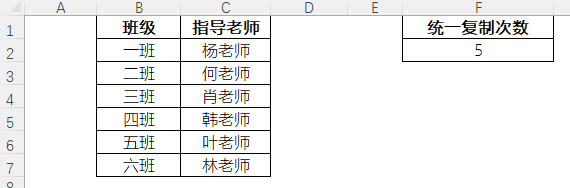
1)函数法:
在E5中输入:
=INDEX($B$2:$C$7,QUOTIENT(ROW(A1),5)+1,COLUMN(A1))
然后右拉下拉填充公式即可。

公式解析:
QUOTIENT (ROW(A1),5)+1 ,求ROW(A1)除以5的商,然后加1。下拉填充它们会得到1;1;1;1;1;2;2;2;2;2;3……的序列。如此,实现了每行数据引用5次的目的。
纠正:这里ROW(A1)应该为ROW(A3)。或者用ROUNDUP(ROW(A1)/5,0)取代QUOTIENT (ROW(A1),5)+1。
提示:如果行数很多,可以先选中填充范围(大于数据行数*复制次数),譬如此处选择E5:E34,然后输入公式,最后按Ctrl+Enter结束输入。
2)PQ法:
Step 01单击数据源中任何一个数据,执行“数据”/“来自表格/区域”命令,弹出“创建表”对话框,勾选“表包含标题”选项。

Step 02 确定后进入PQ编辑器。单击“添加列”/“自定义列”,输入自定义列公式={1..5}并确定。
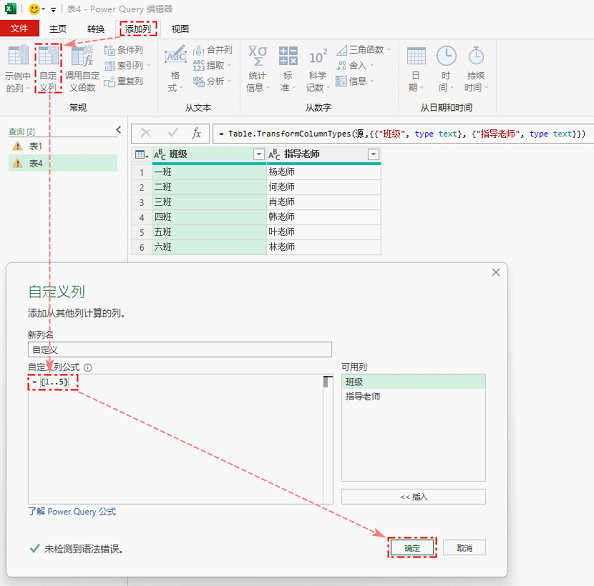
公式解析:
PQ中{1..5},表示将表格内容逐行复制1~5次。
Step 03 单击自定义列右侧按钮![]() ,选择“扩展到新行”,
,选择“扩展到新行”,

现在已经得到了复制后数据。
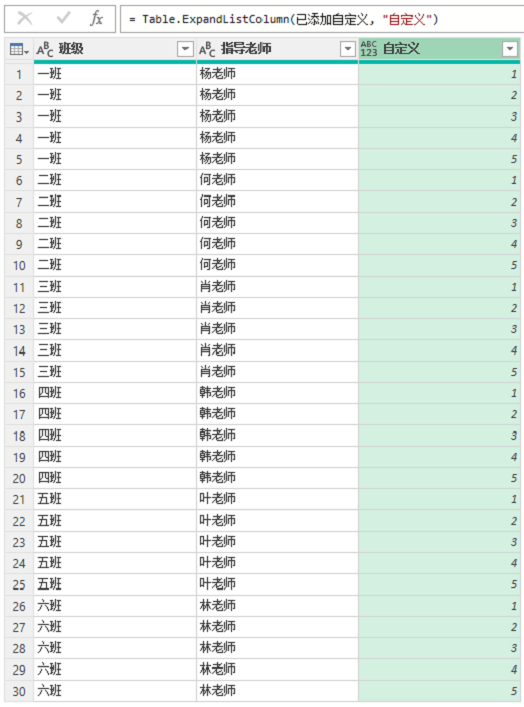
Step 04 删除自定义列;然后单击“关闭并上载”即可。
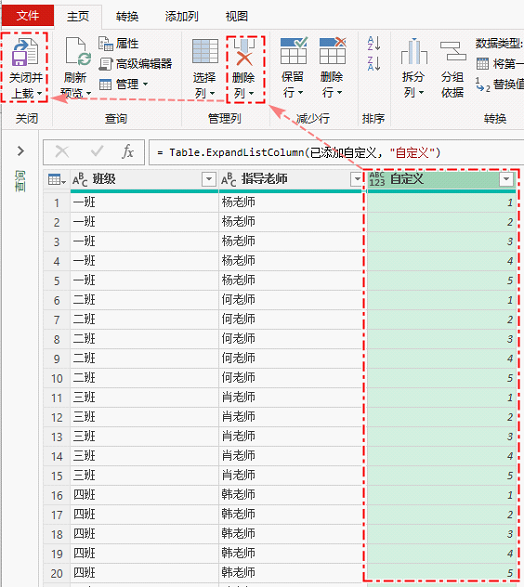
2.各行数据按不同次数复制
如下,各行的复制次数不等。

1)函数法:
Step 01 从F2开始建立序号,如下。
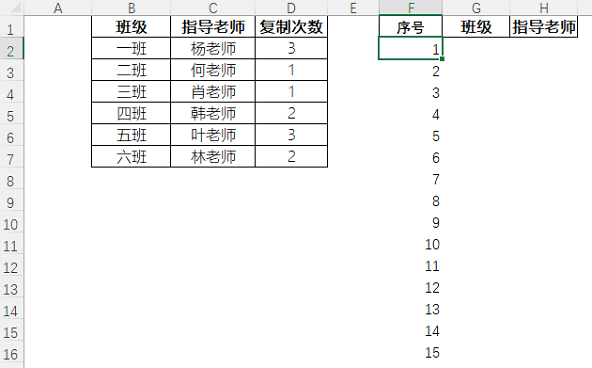
Step 02 在A列建立“累计数”辅助列,统计复制后数据累计条数。
公式=SUM(D$2:D2),下拉填充。

Step 03 在G2中输入公式并右拉下拉填充。
=IFERROR(VLOOKUP($F2,$A$2:$C$7,COLUMN(B2),),G3)

公式解析:
这是一个很巧妙的公式,你需要倒着理解。譬如,用VLOOKUP查序号1、2、3,先查3,然后再查2、1。
2)PQ法:
按统一复制中的方法进入PQ,然后在设置自定义列公式时,输入公式={1..[复制次数]}即可。
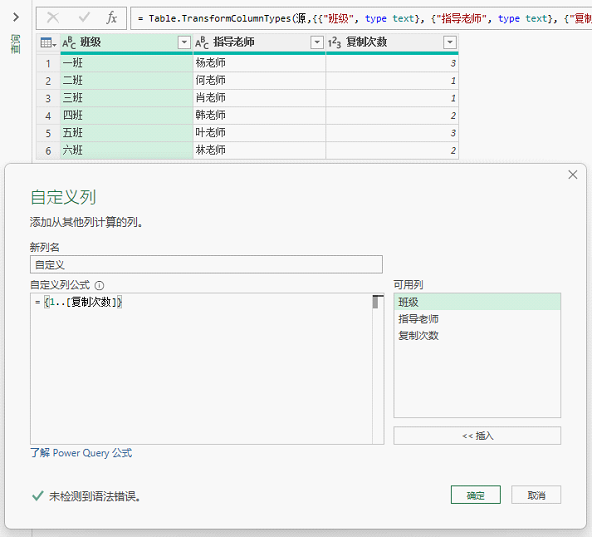
公式解析:
[复制次数],用复制次数列中的数据作为各行的最高复制次数。
本文配套的练习课件请加入QQ群:902294808下载。
做Excel高手,快速提升工作效率,部落窝教育Excel精品好课任你选择!
扫下方二维码关注公众号,可随时随地学习Excel:

相关推荐:
版权申明:
本文作者Mutou;部落窝教育享有稿件专有使用权。若需转载请联系部落窝教育。
